DCP-J552DW
FAQ et Diagnostic |
Lorsque j'imprime, les pages sont tachées d'encre.
- Si les taches (bavures) apparaissent en haut au centre de la page imprimée:
-
Assurez vous que le papier ne soit pas trop épais ou ondulé.
Vérifiez également, que le papier approprié soit utilisé et que les paramètres du type de papier dans la configuration machine correspondent au média utilisé.
- Si les taches (bavures) apparaissent à l'arrière de la page ou au sommet ou au fond de la page:
NOTE: Les illustrations ci-dessous proviennent d'un produit représentatif et peuvent varier de votre propre machine Brother.
-
Assurez-vous que la platine ne soit pas souillée d'encre.
Comment nettoyer la platine d'impression de la machine
Débranchez bien l'appareil de la prise de courant avant de nettoyer l'imprimante afin d'éviter tout risque d'électrocution.
-
Des deux mains, utilisez les prises des deux côtés de l'appareil pour lever le couvercle du scanner et le mettre en position ouverte.
-
Nettoyez la platine d'impression de la machine (1) et les endroit à proximité, enlevez les traces d'encre dispersées avec un chiffon sec non pelucheux.
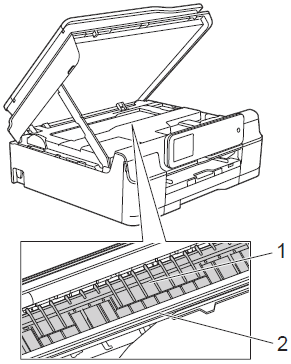
NE touchez PAS la bande de codage (2). Vous risqueriez d'endommager l'appareil.
-
Soulevez le couvercle du scanner pour le déverrouiller. Poussez doucement le support du couvercle du scanner vers le bas et fermez le couvercle du scanner à l’aide des deux mains.
- Branchez le cordon d'alimentation.
-
Des deux mains, utilisez les prises des deux côtés de l'appareil pour lever le couvercle du scanner et le mettre en position ouverte.
-
Assurez-vous d'utiliser de l'encre Innobella™ Brother d'origine.
> Information sur les fournitures d'origine Brother
-
Assurez-vous que les rouleaux dentrainement ne soient pas sales.
Comment nettoyer les rouleaux d'entrainement
-
Débranchez l'appareil de la prise de courant. Retirez complètement le bac à papier de l’appareil.
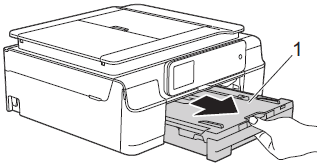
Si le volet du support papier est ouvert, fermez-le puis fermez le support papier.
-
Nettoyez l'avant des rouleaux d'alimentation du papier (1) avec un chiffon doux non pelucheux humecté d'eau, en effectuant un mouvement de va-et-vient latéral. Après le nettoyage, essuyez les rouleaux avec un chiffon doux, non pelucheux et sec pour éliminer toute trace d'humidité.
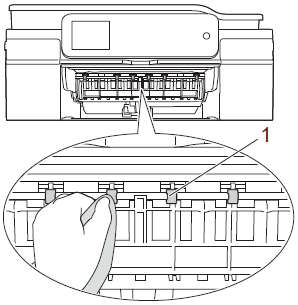
-
Soulevez le couvercle d'élimination des bourrages (2), puis nettoyez l'arrière des rouleaux d'alimentation du papier (1) avec un chiffon doux non pelucheux humecté d'eau. Après le nettoyage, essuyez les rouleaux avec un chiffon doux, non pelucheux et sec pour éliminer toute trace d'humidité.
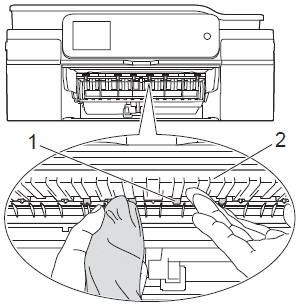
-
Réinstallez fermement le bac à papier dans l’appareil.
- Branchez le cordon d'alimentation.
Attendez que les rouleaux soient secs avant d'utiliser l'appareil. Le non-respect de cette consigne risque de provoquer des problèmes d'alimentation du papier.
-
Débranchez l'appareil de la prise de courant. Retirez complètement le bac à papier de l’appareil.
-
Assurez vous que vous utilisez le volet de support papier.
Pour utiliser le volet de support papier, tirez le support papier (1) jusqu'au click, et dépliez le volet de support papier (2).
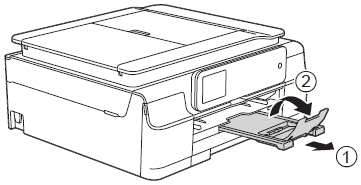
NE PAS utiliser le volet du support papier pour le papier au format Legal. (Disponible uniquement pour certains pays.)
